Пропал конструктор на юкоз
Выделенное зеленым жирным и есть та разметка, которая отвечает за работу правки блока в режиме конструктора
если будет удален этот комментарий, то невозможно будет удалять, перемещать блок, и пропадет возможность редактировать содержимое
если удалить этот код, то перестанет отображаться иконка содержимого, а будет отображаться то что вставлено и HTML блока будет пуст. При попытке редактирования HTML в таком состоянии вы получите глюк, который будет выражаться в том, что названия всех блоков в контейнере станут одинаковыми. Они примут название первого. И ошибка будет распространяться на все содержимое контейнера
Самое больное и уязвимое место конструктора - это содержимое первого (для двухколоночных сайтов) и второго (для трехколоночных) контейнеров. Остальные шаблоны можно восстановить, так как дается кнопка восстановления буквально над каждым шаблоном сайта. Исключением является содержимое контейнеров. Кнопка "Восстановить шаблон" отсутствует, но иногда она жизненно важна.
Панель управления - Управление дизайном - Глобальные блоки - Первый контейнер - Удаляем полностью все содержимое и сохраняем - Второй контейнер (если есть) - Удаляем все содержимое и сохраняем.
Далее идем Редактор страниц - Общие настройки - Дизайн сайта - Ставим галку на Обновить текущий дизайн во всех используемых модулях - Внизу сохраняем. Так мы получим шаблон в исходном состоянии

Есть менее болезненный способ, но годится он только для тех, кто хоть что-то понимает в HTML. Вам нужно восстановить правильную структуру разметки комментариев у первых блоков в каждом контейнере. То есть прописать вручную все коды разметки, которые приведены выше. Если первый блок в контейнере будет полностью работоспособен, то при подключении конструктора над ним будет следующий значок С помощью этого можно отредактировать дизайн всех блоков в контейнере сразу. Неправильная работа с этой кнопкой может вызвать ряд неисправностей.
Коды
Самый важный вывод! Чтобы избежать всех неприятностей, глюков и неисправностей - пред каждой правкой дизайна или перед любой манипуляцией с блоками делаем бекап шаблонов! Делается это просто:
Панель управления - Управление дизайном - Backup шаблонов (средняя позиция в меню справа сверху) - Создать резервную копию.
Если вы создадите резервную копию дизайна, то как бы вы не накосячили, что бы у вас не перестало работать в шаблонах, вы всегда одним нажатием кнопки Восстановить (напротив выбранной сохраненки) за пару секунд без потерь восстановите рабочее состояние. Это очень важно, так как все восстановления на дефолт всегда сопровождаются неприятными потерями ваших стараний
Внимание! Данный раздел закрыт и доступен только для чтения в связи с запуском нового проекта uВопросы, на котором Вы можете найти ответ или задать любой интересующий вопрос по системе uCoz. Задавайте вопросы, ищите ответы и помогайте найти ответы другим пользователям системы! Получайте баллы и открывайте новые достижения. Подробнее в блоге.

Внимание всем, у кого пропала ссылка конструктор в админ баре на сайте!
А так же тем, у кого пропал доступ к mysite/tmpls
панель управления ⇒ пользователи ⇒ группы пользователей ⇒ установка прав для всех групп ⇒ разное ⇒ Редактировать дизайн сайта. Установите выделение в чекбокс ☑ ⇒ внизу сохраните

Здравствуйте такая проблема,у меня нету конструктора на моем сайте из за этого не могу скрипты вставить,что делать?


в админ баре отсутствует кнопка "Конструктор". В обищх настройках галочка(включить Конструктор) стоит. Что делать?


Помогите пожалуйста, мне нужен конструктор,а он почему-то не работает, хотя галочка стоит. Что делать?

Пропала кнопка "конструктор" из меню сврху от сайта. Как можно её вернуть, очень нужно) P.S Не включается, даже при помощи настроек, галка стоит (скрин)


Возникла проблема: при старте нового сайта в админ баре нет кнопки конструктора, причем "галочка" в общих настройках проставлена.

Открыл еще один.
Зашел сегодня на сайт, захотел добавить пару блоков, но вкладки "Конструктор" не стало, почему?
Для того чтобы вернуть конструктор в админ бар проделайте следующее:
панель управления ? пользователи ? группы пользователей ? установка прав для всех групп ? разное ? Редактировать дизайн сайта. Установите выделение в чекбокс ? ? внизу сохраните!текст при наведении
ОГРОМНОЕ СПАСИБО ЗА ПОЯСНЕНИЕ.
Уже целую неделю не могу вернуть конструктор, чего только не пробовала. Сделала по вашей инструкции, сразу все получилось
А у меня нет такого пункта"группа пользователей"а только "пользователи "-"смотреть сайт как. "и перечень гости,заблок.,модера торы,админ. тогда что мне делать.
- Откройте панель управления
- В панели модулей нажмите на "Пользователи"
- Нажмите "Группы пользователей"
- Где группа "Адмнистраторы" нажмите на гаечный ключ
- Откройте "Разное"
- Где "Использование "Конструктора"" поставьте галочку
- Нажмите на кнопку "Сохранить"
- Откройте сайт и посмотрите что меню "Конструктор" вернулся в Админ-Бар
Заходишь в контакт, выбираешь видео ,выбираешь качество(в правом углу)правой кнопкой нажимаешь и выбираешь копировать код видео,заходишь на свой сайт выбираешь главную страницу,в середине редактировать нажимаешь,открывается браузер с кодом твоего видео,внизу нажимаешь сохранить и все.В принципе вообще ничего сложного,минутное дело.
Сокрытие рекламы и копирайта uCoz приведёт к закрытию Вашего сайта!
Если хотите скрыть рекламу uCoz, то оплатите услугу "Отключить рекламу".
Это стоит $1.99 в месяц.
А можно купить пакет "Базовый", это стоит $3.09 в месяц (не только отключить рекламу, но ещё есть и другие платные услуги).
На бесплатном сайте укоз можно заработать, но заработок все таки будет значительно ниже, чем бы вы имели платный домен. После того как вы уже будите иметь примерно около 200 посетителей в день, то можете размещать рекламу на своем сайте и получать за это прибыль. Как добиться хорошей посещаемости?
Наполняйте сайт уникальными статьями, записями, новостями и так далее. Конечно при первых ступеньках о заработке не стоит рассчитывать. Пока сайт получит индексацию в поисковиках - на это нужно время. Плюс еще когда сайт будет иметь достаточно посетителей - на это тоже нужно время.
Лучше всего конечно будет приобрести хостинг, к тому же он не так дорого и стоит. Всего 90 рублей в месяц (сайт sprinthost)В чем минусы хостинга от ucoz? Минус только один, но он очень большой, что многие через несколько дней забрасывают свой сайт. На вашем сайте появиться их реклама которую закрыть нельзя, что очень ударит на посещаемость данного сайта, так как по большей части на ucoz существует очень мало хорошо раскрученных проектов. Поэтому лучше всего сделать сайт, например на движке wordpress и знаний программирования не нужно, и рекламы не какой не будет, но придется платить 90 рублей в месяц, что намного дешевле чем у ucoz за 5 долларов снять их рекламу (тоже в месяц), да и сам по себе любой другой хостинг быстрее и лучшее ucoz, как для заработка, так и для раскрутки.
В uCoz работать очень просто!
Купите учебник в магазине, можно заказать через Почту России.
А также не забудьте посетить Сообщество uCoz.
Задавайте вопросы здесь, знатоки Вам помогут, а если есть вопросы по переезду с Народ на uCoz то обращайтесь здесь.

26.01.2012 в 18:11
Автор: rischat
В базе знаний есть новая инструкция по этой теме
Для добавления и редактирования блоков можно использовать Конструктор, при помощи которого можно легко внести некоторые изменения, не заходя в Панель управления.
Как это сделать? В верхней части страницы сайта, если вы вошли на сайт, мы видим эту панель:
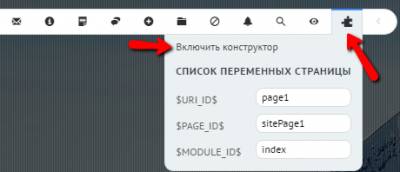
Шаг 1.
Выбираем Конструктор - Включить конструктор. Вид сайта изменится - появятся управляющие элементы.

Возможности конструктора:
Возможность 1.
Двигать блоки вверх-вниз при помощи стрелок
Возможность 2.
Редактировать названия, щелкнув на названии блоков.

Возможность 3.
Редактировать содержимое блока, щелкнув на

Возможность 4.
Редактировать дизайн блоков, щелкнув на
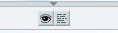
Возможность 5.
Редактировать шаблоны блоков, выбрав под "шапкой" "Блок управления"

Возможность 6.
Удалить блок, нажав на красный "крестик" .
Шаг 2.
Создадим новый блок и отредактируем содержание - в блоке будет какой-нибудь информер, который мы уже создали.
Для этого снова выбираем Конструктор - Добавить блок+. На экране появляется Новый блок.
Шаг 3.
Перетащим на нужное место.
Шаг 4.
Щелкаем на названии, изменяем на свое, например Случайное фото.

Шаг 5.
Выбрав "шестеренку" , мы видим 3 пункта: Содержимое, HTML, Доступ.
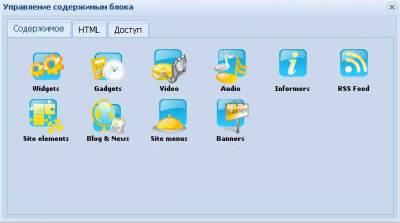
В Содержимом можем выбрать различные элементы. Но мы решили вставить наш информер. Нажав на Informers, выбираем заранее созданный информер.
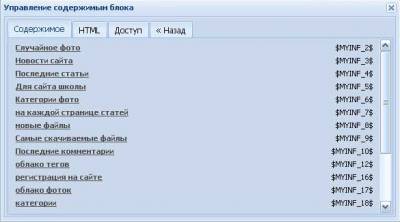
Шаг 6.
В меню выбираем Конструктор - Сохранить изменения.
Наш блок создан. Дизайн блока такой же как и на вашем сайте. Если вы разбираетесь в HTML коде, то можно и подредактировать его. Также можно сделать так, чтобы видели только те, у кого есть права через Доступ.

конструктор

26.01.2012 в 18:11
Автор: rischat
В базе знаний есть новая инструкция по этой теме
Для добавления и редактирования блоков можно использовать Конструктор, при помощи которого можно легко внести некоторые изменения, не заходя в Панель управления.
Как это сделать? В верхней части страницы сайта, если вы вошли на сайт, мы видим эту панель:
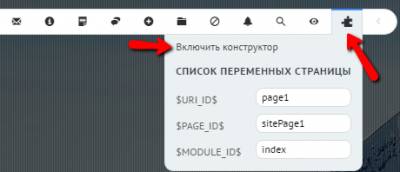
Шаг 1.
Выбираем Конструктор - Включить конструктор. Вид сайта изменится - появятся управляющие элементы.

Возможности конструктора:
Возможность 1.
Двигать блоки вверх-вниз при помощи стрелок
Возможность 2.
Редактировать названия, щелкнув на названии блоков.

Возможность 3.
Редактировать содержимое блока, щелкнув на

Возможность 4.
Редактировать дизайн блоков, щелкнув на
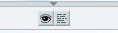
Возможность 5.
Редактировать шаблоны блоков, выбрав под "шапкой" "Блок управления"

Возможность 6.
Удалить блок, нажав на красный "крестик" .
Шаг 2.
Создадим новый блок и отредактируем содержание - в блоке будет какой-нибудь информер, который мы уже создали.
Для этого снова выбираем Конструктор - Добавить блок+. На экране появляется Новый блок.
Шаг 3.
Перетащим на нужное место.
Шаг 4.
Щелкаем на названии, изменяем на свое, например Случайное фото.

Шаг 5.
Выбрав "шестеренку" , мы видим 3 пункта: Содержимое, HTML, Доступ.
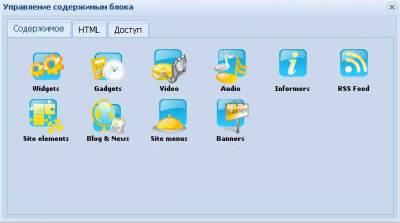
В Содержимом можем выбрать различные элементы. Но мы решили вставить наш информер. Нажав на Informers, выбираем заранее созданный информер.
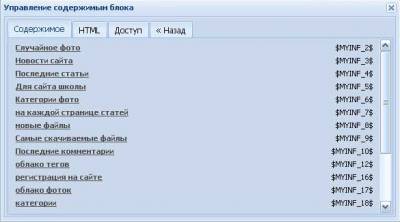
Шаг 6.
В меню выбираем Конструктор - Сохранить изменения.
Наш блок создан. Дизайн блока такой же как и на вашем сайте. Если вы разбираетесь в HTML коде, то можно и подредактировать его. Также можно сделать так, чтобы видели только те, у кого есть права через Доступ.

конструктор
Читайте также:


